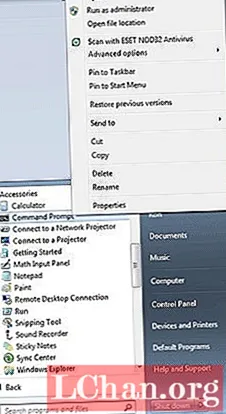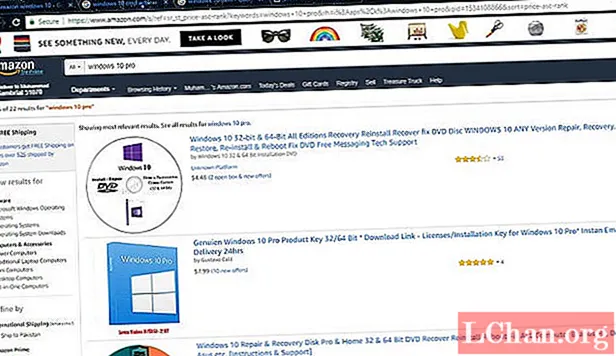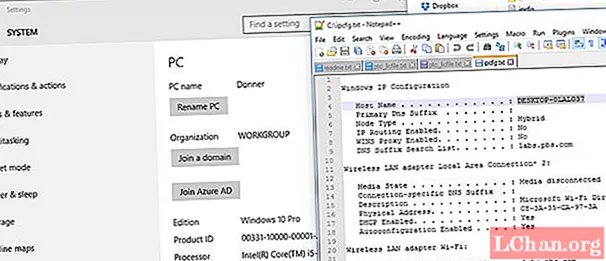Efni.
Lykilorðið sem hefur upplýst starf mitt síðustu ár hefur verið „sveigjanlegt“. Vefsíða þarf að vera sveigjanleg fyrir endanotendur og fara til móts við þá á tækinu sem þeir hafa valið. En innihaldshöfundar okkar þurfa líka sveigjanleika í því hvernig þeir búa til efni fyrir síðuna. Þeir þurfa að geta blandað saman mismunandi tegundum af efni til að búa til sannfærandi síðu.
Særð WordPress færni þína með þessum snilldar námskeiðum
Ein af leiðunum sem við tölum um þennan sveigjanleika fyrir bæði notendur og höfunda er að nota hugtakið „mát innihald“. Lauslega skilgreint, mátað innihald þýðir að brjóta efni okkar niður í smærri bita sem hægt er að sameina á marga mismunandi vegu.
Það er ekki ný hugmynd, en hún er ný brýnt af nýja fjölskjávefnum okkar. A ’blaðsíða’ er einfaldlega of stór eining - það verður að brjóta hana niður í smærri íhluti til að gera henni kleift að sveigja og breyta til að þjóna höfundum og notendum betur.
WordPress hefur nokkra möguleika sem hægt er að nota til að bæta hluta af þessum sveigjanleika í CMS. Advanced Custom Fields Elliot Condon hefur lengi verið nauðsynlegt viðbót við að auka getu WordPress til að byggja upp sérsniðin CMS.
Viðbótin hefur tvo eiginleika sem henta vel markmiðum okkar um að búa til CMS sem styður sveigjanlegt hönnunarkerfi okkar, það er sveigjanlegt innihaldssvið og endurtekningarsviðið.
Þessir eiginleikar gera hönnuðum og hönnuðum kleift að búa til einingar og föndur merkingu til að tákna þessar einingar, en þeir gefa einnig höfundum efnis sveigjanleika í því hvernig þeir panta þessar einingar.
Svo í stað þess að þurfa mörg mismunandi síðusniðmát getum við notað minni fjölda sveigjanlegra efnisgerða og sniðmáta sem eru fær um að skila fjölmörgum mögulegum síðum.
Að bera kennsl á einingar okkar
Við skulum byrja á dæmi: síðusniðmát um vöruupplýsingar. Algeng atburðarás er að hafa stóra, hvetjandi mynd efst, studd af hluta (eða köflum) þar sem lögð er áhersla á einstaka eiginleika (með valfrjálsri mynd).
Að lokum gætu útkallstengingar við tengdar vörur fylgt í kjölfarið. Við getum byrjað á því að bera kennsl á hönnunarkerfið okkar. Það eru ýmsar leiðir til að gera þetta, en eins og er langar mig að skissa út möguleg sniðmát vefsvæðisins míns og hvað þau þurfa að styðja.
Þegar ég hef gert það byrja ég að hringla um algengar sjónrænar mannvirki sem geta stutt þær innihaldseiningar. Þaðan get ég farið yfir í víramma sem auðkenna greinilega þær einingar.
Í atburðarásinni sem sýnd er á myndinni á bls. 111 kallar sniðmátið upp á þrjár einingar: A) mynd í fullri breidd með texta lagskipt að ofan, B) miðstýrð mynd með texta sem liggur undir henni og C) röð af útkallskubbum sem hafa smámynd með texta lagskiptan að ofan.
Markmið okkar er sniðmát sem getur stutt hvaða blokk sem er, í hvaða röð sem er: ABC, ACB, BAC, BCA, ABBC og svo framvegis. Ákveðnar pantanir eru skynsamlegri miðað við stigveldi síðunnar en við viljum geta stutt alla möguleika.
Búa til einingar í WordPress
Nú þegar við höfum hugmynd um hvers konar efni við þurfum að styðja getum við byrjað að búa til einingar okkar á WordPress. Við munum nota Advanced Custom Fields Pro, greitt viðbót sem inniheldur svið sveigjanlegs efnis og endurvarparreit.
Þegar ACF Pro viðbótin er virkjuð skaltu fara í nýja valmyndaratriðið Sérsniðnir reitir> Sérsniðnir reitir og bæta við nýjum reitahóp. Kallaðu það ‘Core Modules’. Þegar þú hefur búið til sviðshóp geturðu bætt sviðum við hann.

Búðu til eitt reit sem kallast „Sveigjanlegt innihald“. Veldu sveigjanlegt efni sem reit. Sveigjanlegt efnisreitur gefur þér möguleika á að búa til mörg skipulag. Þessar einingar sem við þekktum áðan? Þeir kortleggja beint í skipulag sem þú munt búa til hér. Þegar þú býrð til reitinn ætti það sjálfkrafa að búa til fyrsta skipulag fyrir þig.
Haltu áfram og merktu fyrsta útlitið ‘Image Text Overlay’ með nafninu ‘image_text_overlay’. Þetta nafn er mikilvægt vegna þess að þannig vísarðu til reitsins í PHP sniðmátaskránni þinni.
Búðu til reit sem merktur er ‘Bakgrunnsmynd’ (nafn: ‘bakgrunnur_mynd’) og stilltu reitategundina á mynd. Bættu við öðrum reit, merktur „Yfirborðstexti“ (nafn: „yfirborð_texti“) með reitnum af texta. Það er það fyrir fyrsta skipulag.
Þegar þú ert búinn með fyrsta skipulag skaltu sveima yfir orðinu Skipulag í vinstri dálknum. Nokkrir valkostir ættu að birtast, þar á meðal Bæta við nýjum. Smelltu á það til að búa til annað skipulag. Merktu það ‘Image and Text Block’ (nafn: ‘image_and _text_block’). Bættu við reit sem merktur er ‘Valin mynd’ (nafn: ‘featured_image’, reitategund: Mynd).
Bættu við öðrum reit, merktur ‘Lýsingartexti’ (nafn: ‘lýsing_texti’, reitategund: Wysiwyg ritstjóri). Þetta skipulag er kortlagt á miðju myndina með textareit undir. Að lokum skaltu búa til síðasta skipulag. Merktu það ‘Callout Blocks’ (nafn: ‘callout_blocks’).
Búðu til nýjan reit merktan „Block Collection“ (nafn: „block_collection“, reitategund: Endurtakari). A hríðskotabyssa er leið til að búa til mörg reitasöfn.
Búðu til reit sem merktur er 'Block Image' í undirhluta sviðsins í Repeater sviðinu (nafn: 'block_image', reitategund: Image). Búðu til textareit merktan 'Block Text' (nafn: 'block_text').
Næsta síða: reitir útskýrðir og gerð sniðmáts